Guía Detallada para Solucionar el Error de Reproducción en Plex
Alguna vez has intentado reproducir un video en Plex, pero en la pantalla aparecen mensajes de error sobre la carga de elementos. Bueno, no te preocupes, no estás solo en esto, especialmente si eres un usuario nuevo. Puede resultar frustrante cuando es una noche de películas genial, pero luego tienes errores de reproducción. ¡Tenemos buenas noticias para ti! Hay ayuda para estos problemas.
En esta guía, hablaremos sobre las causas subyacentes del error de reproducción de Plex y te proporcionaremos soluciones paso a paso para solucionar estos errores. ¡Así que adelante y vuelve a disfrutar de una experiencia de Plex fluida y sin errores!
Parte 1. ¿Qué es el Error de Reproducción de Plex?
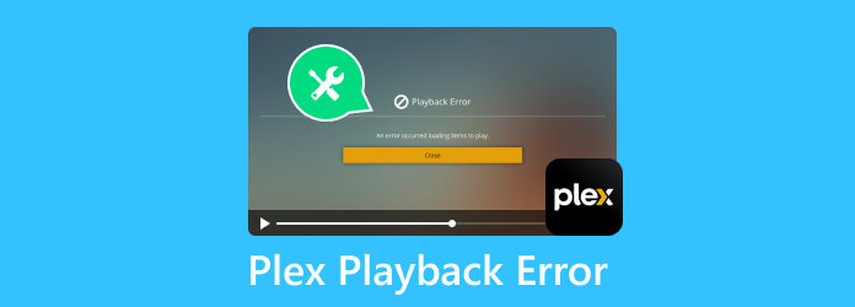
El error de reproducción de Plex se produce cuando el medio no se puede reproducir, lo que a menudo conduce a un error de carga o simplemente a un mensaje de error. Viene en muchas formas; puede ser un problema de carga, problemas de rebuffering o algunos mensajes que indican que el medio no se puede reproducir. Por lo tanto, es muy importante conocer qué son estos errores y por qué se producen. Varios factores pueden causar un error de reproducción en Plex. Aquí hay algunos de ellos:
Problema de red: Probablemente una de las causas más comunes del error de reproducción es un problema de red, como una conexión a Internet lenta o inestable que impide una transmisión fluida.
Configuración del servidor: Es posible que la configuración del servidor también esté mal configurada y, por este motivo, tu servidor de Plex no funcione correctamente con el dispositivo que estás utilizando.
Compatibilidad de formatos de archivo: También es posible que existan problemas de compatibilidad de formatos de archivo. Si bien Plex no admite todos los formatos de video o audio de la misma manera, es posible que si tienes un medio de este tipo, el sistema de reproducción pueda encontrar un error en ocasiones.
Software desactualizado: El software desactualizado también puede ser la causa. El uso de una versión antigua de la aplicación o el servidor de Plex puede causar errores que afectan la reproducción.
Limitaciones del dispositivo: Por último, las limitaciones del dispositivo, como la memoria o la potencia de procesamiento, pueden causar problemas de rendimiento, especialmente con contenido de alta resolución.
Parte 2. Repara Videos Corrompidos con el Mejor Software de Reparación de Vídeos
Los archivos de video corruptos son una de las causas del error de reproducción de Plex, ya que tienden a fallar y colapsar durante la reproducción debido a descargas incompletas, problemas de transferencia o errores con un dispositivo de almacenamiento. Pero no te preocupes. HitPaw VikPea (anteriormente HitPaw Video Enhancer) restaura tus archivos dañados.
Es una herramienta de reparación de video potente y fácil de usar que está destinada a restaurar y mejorar la calidad del video. Se especializa en la eliminación de varios problemas relacionados con la corrupción de videos, dejando tus archivos de medios restaurados en la mejor calidad posible. La interfaz es amigable, por lo que no necesitas ser un experto para usar el software.
¿Por qué Elegir HitPaw VikPea?
- Elimina varios tipos de daño en videos, incluyendo pixeleo, pérdida de sincronización de audio y video, y más.
- Mejora automáticamente el video utilizando su inteligencia artificial.
- Aumenta la resolución de los videos de baja a alta resolución para que sean adecuados para la visualización en pantallas más grandes.
- Esta herramienta está diseñada para que cualquiera la pueda usar sin ningún conocimiento técnico.
- Puede trabajar con cualquier formato de video para facilitar la determinación de qué tipo de medios usar.
- Tiene capacidad de vista previa, lo que permite a las personas conocer exactamente qué mejoras se hicieron en la reparación.
Pasos para Reparar un Video
Paso 1: Descargar e Instalar
Descarga HitPaw VikPea desde el sitio web oficial de HitPaw.
Paso 2: Encontrar el Módulo de Reparación de Vídeos
Abre el software, ve al módulo de Reparación de Vídeos desde la interfaz principal y abre tu video dañado. Hay varias opciones que pueden reparar tu video roto, selecciona la que mejor se adapte a ti, o haz clic en "Detección e Reparación Inteligente" para una reparación automática.

Paso 3. Importar tu Video Dañado
Haz clic para buscar en las carpetas o arrastra y suelta el archivo de video al marco para reparar videos corruptos. Esta Reparación de Vídeos también admite el procesamiento por lotes, de modo que puedes reparar múltiples videos a la vez.

Paso 4: Haz clic en el Botón de Iniciar Reparación
Una vez que hayas seleccionado los videos que deseas reparar, haz clic en la pestaña de Iniciar Reparación en la esquina inferior derecha de la pantalla.

Paso 5: Reparación Completa
Verás que todos los videos que hayas reparado aparecerán en "Reparación Completada". Luego, guárdalos mediante la opción de descarga individual o utiliza "Exportar Todo" para descargar todos los videos.

Paso 6: Acceder a tus Vídeos Procesados
Una vez que completes todo el proceso, haz un simple clic en el icono de "Archivo" en el navegador y obtendrás la ubicación exacta donde se guarda tu archivo de video. Abre tu carpeta y revisa tus nuevos videos reparados.

Aprende Más sobre HitPaw VikPea
Parte 3. Otras Soluciones para Solucionar el Error de Reproducción de Plex
Si los pasos de resolución de problemas anteriores para una posible corrupción de video no funcionan, no te preocupes porque hay algunos pasos más que puedes tomar para resolver el error de reproducción. Estas soluciones son simples y pueden resolver la mayoría de los problemas comunes en un corto período de tiempo. Exploremos cada una en detalle:
1. Actualizar el Software de Plex
Una de las principales razones para mantener actualizada la aplicación y el software del servidor de Plex es para un rendimiento óptimo. El equipo detrás de Plex actualiza continuamente el software, lo que corrige errores y trae nuevas características y funcionalidades que mejoran el rendimiento general. Verifica las actualizaciones a través de la aplicación en tu dispositivo accediendo al menú de configuración o ayuda. Esto puede solucionar el error de reproducción y, de esta manera, puedes disfrutar de la experiencia de transmisión más estable y confiable.
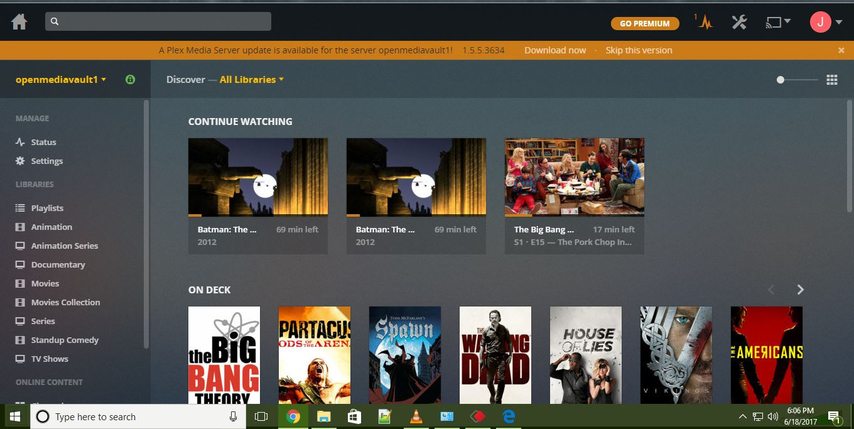
2. Conexión a Internet
Una conexión a Internet lenta o inestable puede causar interrupciones en la reproducción y mensajes de error. Puedes usar una herramienta de prueba de velocidad para medir la velocidad de tu Internet. Primero, asegúrate de que tu dispositivo esté conectado a la red Wi-Fi correcta. Reinicia tu enrutador si es necesario. Si tu conexión se atasca, estar cerca del enrutador o establecer el acceso a través de Ethernet garantizará una mejor calidad de tu conexión.
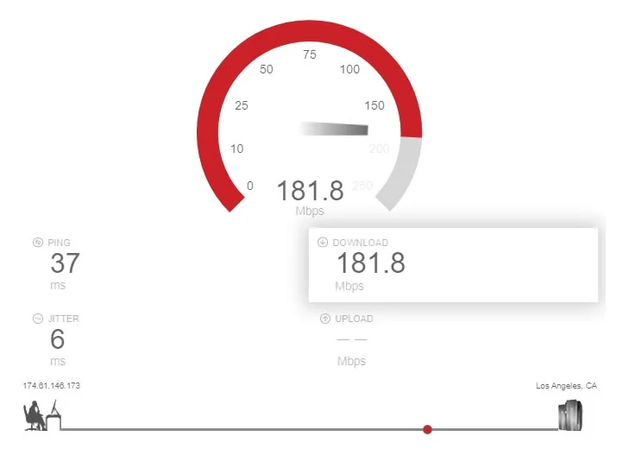
3. Limpiar la Memoria Caché
La memoria caché puede acumularse con el tiempo y causar problemas de reproducción en las aplicaciones de Plex. A veces, limpiarla ayuda a actualizar la aplicación y acelerarla. Normalmente, esto requiere buscar en Plex para encontrar la configuración. Encuentra la configuración de limpieza de la memoria caché en Plex y haz clic para eliminarla. Reinicia la aplicación; después de esto, prueba algunos errores de reproducción para ver si se resuelven.
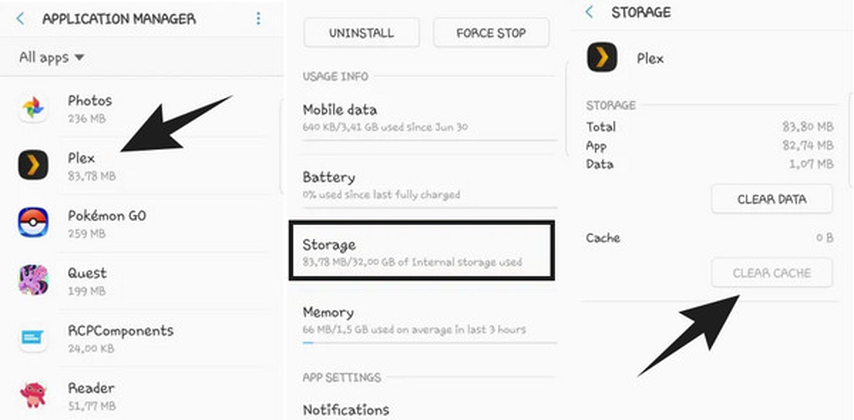
4. Reiniciar tu Dispositivo
A veces, reiniciar tu televisor inteligente, caja de streaming o computadora puede resolver cualquier problema temporal que cause errores de reproducción. El reinicio actualiza el sistema y, a veces, puede eliminar conflictos menores de software que se han acumulado durante el uso. Después de reiniciar, intenta reproducir tus medios nuevamente para determinar si el problema persiste.
5. Confirmar la Compatibilidad del Archivo
La mayoría de los archivos no son compatibles con Plex, y si reproduces formatos incompatibles, es posible que obtengas errores de reproducción. Debes asegurarte de que tus archivos de medios estén en formatos compatibles con Plex, como MP4, MKV o MOV. Si el archivo no funciona con Plex, es posible que debas considerar utilizar algún tipo de software de conversión de medios para cambiarlo a un formato compatible con Plex.
Parte 4. Preguntas Frecuentes sobre el Error de Reproducción de Plex
P1. ¿Cuáles son las limitaciones de reproducción en Plex?
R1. Plex tiene limitaciones de reproducción dependiendo de tu configuración. La versión gratuita te permite transmitir los medios que posees, pero es posible que existan restricciones de dispositivos o plataformas. Tu ancho de banda de Internet también puede influir en la transmisión remota, lo que hace que la calidad de reproducción disminuya.
P2. ¿Plex limita la calidad?
R2. Sí, Plex limita la calidad de reproducción dependiendo de las condiciones de red. Por defecto, cambiará la calidad de la transmisión para evitar el rebuffering si estás utilizando una conexión más lenta. El servidor también determina la calidad máxima que puedes utilizar para la transmisión. Puedes configurar el servidor y la aplicación de Plex para determinar la preferencia de calidad de tu transmisión remota y transcoding.
Lo más importante
Los errores de reproducción de Plex pueden resultar realmente frustrantes, pero comprender las posibles causas y sus soluciones puede permitirte seguir disfrutando de tus medios favoritos. Hay varios métodos aplicables para resolver estos errores. Y si estás tratando con archivos de video corruptos, HitPaw VikPea es la mejor solución posible.
Esta herramienta potente repara videos dañados y mejora la calidad del video, lo que hace que la visualización sea fluida y agradable. Gracias a estas soluciones y HitPaw, puedes disfrutar de una mejor experiencia con Plex con mínimas interrupciones en la reproducción.






 HitPaw Univd
HitPaw Univd HitPaw FotorPea
HitPaw FotorPea HitPaw VoicePea
HitPaw VoicePea
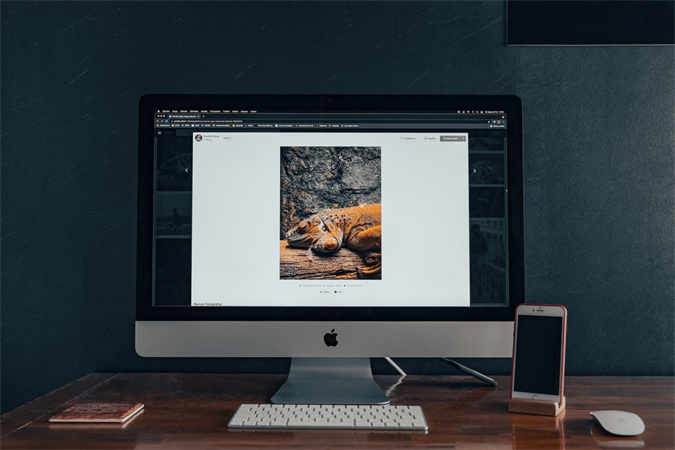
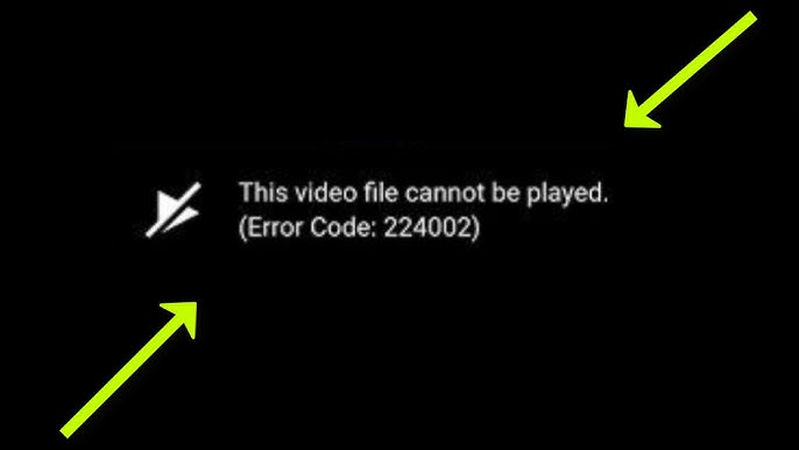

Compartir este artículo:
Valorar este producto:
Juan Mario
Redactor jefe
Trabajo como autónomo desde hace más de cinco años. He publicado contenido sobre edición de video, edición de fotos, conversión de video y películas en varios sitios web.
Más ArtículosDejar un comentario
Introduce tu opinión sobre los artículos de HitPaw